

2024.06.21(금) 애프터이펙트 공부 41일차~~~
[오늘의 목차]
- [스모크/구름 효과 만들기]
- particle를 이용한 연기 효과
- [Toggle Hold Keyframe] 키프레임 고정시키는 기능
- [saber 기능을 이용한 애니메이션 효과]-번개?
- [path 경로 복사방법]
- ㅅㅍㄷ- [큐브모양에서 손가락 만들기]
- ㅅㅍㄷ - [머리카락 만들기]
[스모크 효과 만들기]


[value[0]+time*100,value[1]-time*20]
블랜딩모드 합성을 통해 연기모양이 될 수도 있고, 구름모양이 될 수도 있다.
글자에 트윙클+스크류+랜덤 했더니 엄청 촐싹거리는 텍스트 애니메이션 효과가 되었다.
연기의 중첩을 나타내기 위해 포지션값을 다르게 하였고, 투명도 설정도 하였다.


particle를 이용한 연기 효과
근데 바꾼 설정값이 너무 많아서 따라하기 어려울 듯 하다.



[Toggle Hold Keyframe] 키프레임 고정시키는 기능
투명도를 0 - 100 - 0 - 100 을 하게 되면
중간값이 0~99 사이를 움직이며 변하는데
Toggle Hold Keyframe를 사용하게 되면 키프레임 모양이 변하면서 중간값이 직전 값을 그대로 이어받게 된다.
아래 이미지는 비교샷 ㅎ.ㅎ
밝기가 다르다!
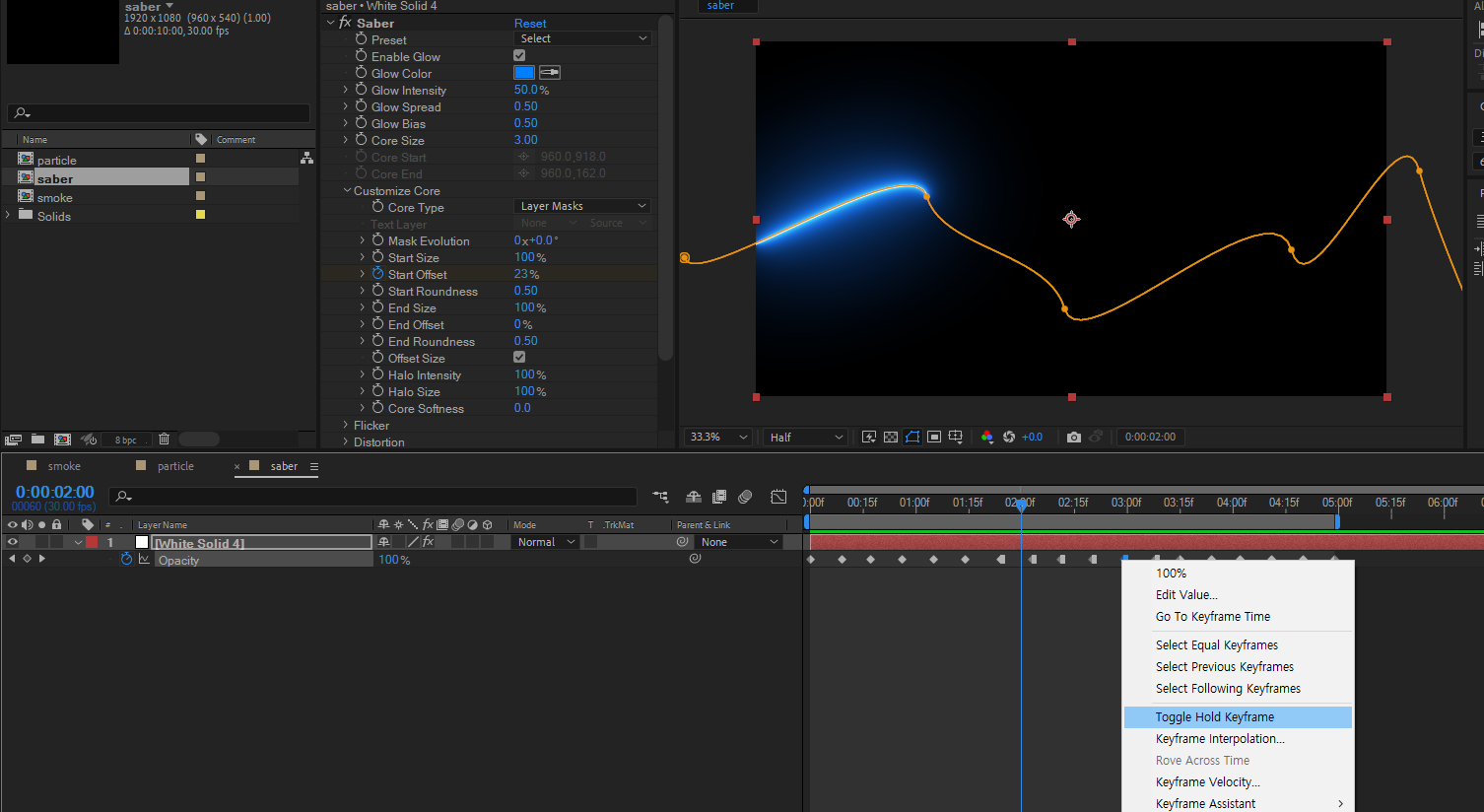

[saber 기능을 이용한 애니메이션 효과]
에코 효과는 움직임이 있어야하는데, 파티클의 움직임만으로는 에코효과를 적용할 수 없었다.
그래서 효과를 적용하기 위해서 마스크패스를 키프레임 넣어 이동시켰다.

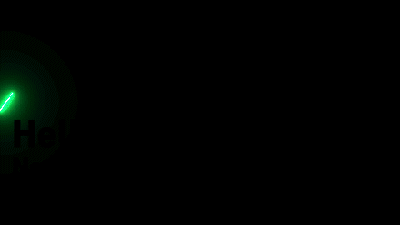

[path 경로 복사방법]
아무렇게나 펜툴로 그린다음, path를 복사하여 포지션에 복사하면 위치값이 복사가 된다.


파티클 레이어에 파티클의 포지션값을 널오브젝트의 포지션에 연결한다.
그럼 패스선에 따라 요란하게 움직이는 모양이 나온다.
이전에 만들었던 거랑 비슷한 모양인데
레이어를 중첩시켜서 예쁜 모양이 나왔다.

나중에 사용할 때 위치만 연결하여 사용 가능하기 때문에 유용해 보인다.
사용기능 : glow, particle system 2, CC vector blur, 클래식 컬러 닷지
[큐브모양에서 손가락 만들기]
이동툴로 하면 손가락 분리가 안된다.
Extrude에서 Preserve Groups를 체크해제 후 한 면을 잡고 extrude를 하면 손가락이 토막토막 분리되는 모습을 볼 수 있다.
주의할 점은 화살표를 당기면 move가 되기 때문에 그냥 빈 공간에다가 드래그 하면 된다!!!!!!!


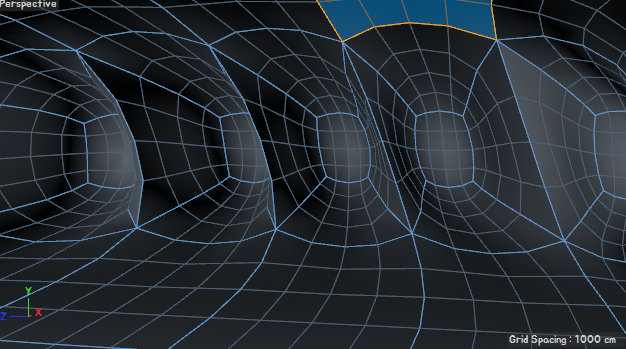



팔이 기괴..





[머리카락 만들기]
k-k(Line cut)을 통해 원하는 만큼 라인을 그려주고
해당 부분을 다 일일이 선택하여
extrude를 통해 뽑아낸다.
주의할 점은 Preserve Groups를 체크해제하면 머리가 토막토막 뻗치기 때문에
이번에는 체크를 하고 머리를 키우도록 하자.







